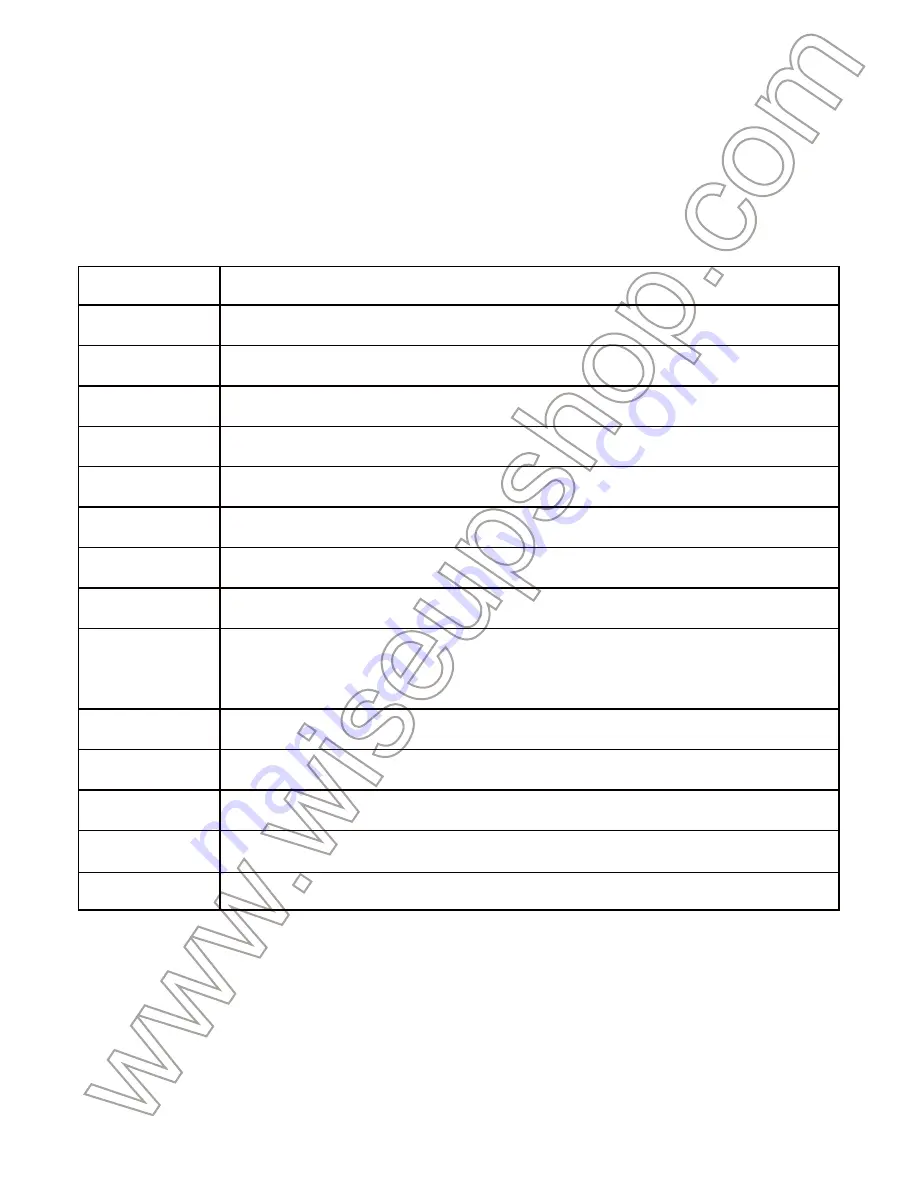
I.製品の概要
1. LCDディスプレイ
2.電源入力
3.赤外線LED
4.カメラレンズ
5.バッテリ寿命インジケータライト
6.電源出力
II.ボックスの内容
-1×モバイルバッテリ型カメラ
-1×USBケーブル
-1×AC110-230V〜DC5V電源アダプタ
-1×8GBのマイクロSDカード(すでにMicro SDカードスロットに装着済み)
III. 操作
>>電源バンクのカメラが完全に充電されていることを確認してください。
>>すべてのボタンは、カメラの右側のカバーの下に隠れています。下にスライドさせてボタンを
押すことができます。
>>カメラを7/24時間動作させたい場合は、付属のUSBケーブルと電源アダプタを使ってACコン
セントに接続してください。
>>付属の8GB Micro SDカードがすでにフォーマットされており、カメラのSDカードスロットにしっ
かりと固定されていることを確認してください。より大きなMicro
SDカードを使用する場合は、
SDHC Class 10 Micro SDカードを使用することをお勧めします。
3.1. 電源オン/オフとビデオ録画
3.1.1. 電源ボタンを2秒間押してカメラの電源を入れます。 LCDディスプレイにライブビデオが表
示され、カメラはビデオ録画を開始します。
3.1.2. OKボタンを1回押して録画を停止します。 LCDディスプレイにはライブビデオが表示され、
カメラはスタンバイモードに入ります。
3.1.3. OKボタンをもう一度押すと、録画を再開します。
3.1.4. 電源ボタンを2秒間押してカメラの電源を切ってください。 LCDディスプレイが消灯します。
[注意]:
1). カメラはフル充電で連続して9時間ビデオを録画できます。
2). 動画解像度:1920x1080P、1440x1080P、1280x720P、848x480の選択可能
3). ビデオフォーマット:AVI
4). ループ録音がサポートされています。
5). 同時に録画と充電が可能です。
3.2. スクリーンセーバー
3.2.1. LCDディスプレイにライブビデオが表示されたら、上ボタンを1回押すとカメラがスクリーン
セーバーモードに入り、5秒後にLCDディスプレイが消灯します。
3.2.2. いずれかのボタンを1回押すと、LCDディスプレイが再びオンになります。
3.2.3. LCDディスプレイにライブビデオが表示されたら、もう一度上ボタンを押してスクリーンセ
ーバーモードを終了することができます。 LCDディスプレイは常に点灯します。
[注意]:
LCDディスプレイが消灯しても、カメラはビデオの録画を続けます。
3.3. IR LEDの点灯/消灯
LCDディスプレイにライブビデオが表示されたら、下ボタンを1回押してIR LEDをオン/オフするこ
とができます。
[注意]:
赤外線距離は3メートルです。
3.4.ビデオファイルを再生する
LCDディスプレイにライブビデオが表示され、カメラがスタンバイモードのままになっているとき
は、メニューボタンを2回押して、取得したファイルにアクセスできます。上/下ボタンを使用して1
つを選択し、OKボタンを押して再生します。
IV. システム設定
4.1. LCDディスプレイにライブビデオが表示され、カメラがスタンバイモードのままになると、メ
ニューボタンを1回押してシステム設定ページに入ることができます。
4.2. 上/下ボタンを使用して機能を選択し、OKボタンを1回押してページに入り、設定を確定します
。
4.3. すべての設定が完了したら、電源ボタンを押してシステム設定を終了することができます。
V.ビデオファイルのアップロード
5.1. カードリーダーの使用
ステップ1:カメラの電源を切り、Micro SDカードを取り出してカードリーダーに挿入します。
ステップ2:カードリーダーをPCのUSBポートに挿入します。
ステップ3:Micro SDカードはリムーバブルディスクドライブとして認識されます。
ステップ4:ドライブ内のすべてのファイルにアクセスできます。
5.2. USBケーブルを使用する
ステップ1:カメラの電源を切り、USBケーブルを使用してコンセントのAC電源ソケットに接続しま
す。
ステップ2:LCDディスプレイにMass StorageとPC Cameraが表示されたら、最初のものを選択して
OKボタンを押してください。
ステップ3:Micro SDカードはリムーバブルディスクドライブとして認識されます。
ステップ4:ドライブ内のすべてのファイルにアクセスできます。
VI. 充電
6.1. カメラの電源を切り、USBケーブルと電源アダプタを使用してコンセントのAC電源ソケットに
接続します。
6.2. フル充電には7時間かかります。
6.3. カメラが完全に充電されると、4つの青色のインジケータライトが点灯したままになります。
機能
解像度
ループ録音
モーション検知
オーディオ録音
録画日
時間/日付
スクリーンセーバー
ビープ音
1920x1080P、1440x1080P、1280x720P、848x480を選択可能
ループ録音をオン/オフし、希望のファイル長を選択します
モーション検知機能のオン/オフを切り替えます。
ビデオ録音中に録音をオン/オフする
ビデオ映像の日付と時刻をオン/オフする
現在の時刻を設定する
スクリーンセーバーのオン/オフとスクリーンセーバーの時間の選択
キー音をオン/オフします。
ナイトライト
言語
英語、簡体中国語、繁体中国語、日本語、韓国語、ドイツ語、
フランス語、イタリア語、スペイン語、ロシア語から選択
フォーマット
デフォルト設定
バージョン
削除
IR LEDの点灯/消灯
Micro SDカードをフォーマットする
カメラをデフォルト設定にリセットする
カメラのバージョンを表示する
最新のファイルまたはマイクロSDカード内のすべてのファイルを削除します
説明
















